Использование смартфона с операционной системой Android обеспечивает пользователям удобный и эффективный набор текста. Устройства Android учатся на словах, которые вы часто используете, и сохраняют их в своей памяти, чтобы предлагать интеллектуальные текстовые предложения. Хотя эта функция может быть полезной, могут быть случаи, когда вы захотите удалить определенные выученные слова.
Если вы хотите очистить конфиденциальную информацию или просто очистить предложения клавиатуры, эта статья проведет вас через процесс удаления выученных слов на устройстве Android.
- Как удалить все выученные слова и данные из Gboard на Android
- Как удалить все выученные слова из Microsoft SwiftKey на Android
Как удалить все выученные слова и данные из Gboard на Android
Gboard предоставляет нам возможность удалить все данные, которые он собрал с нашего устройства, включая информацию, полученную в результате анализа нашего набора текста и голосового ввода.
Шаг 1 : откройте настройки Gboard на Android-устройстве. Вы можете получить доступ к настройкам Gboard напрямую, открыв любое текстовое приложение или коснувшись поля ввода текста. Когда Gboard открыт, выберите значок меню в левой части клавиатуры, затем выберите Настройки из доступных вариантов.
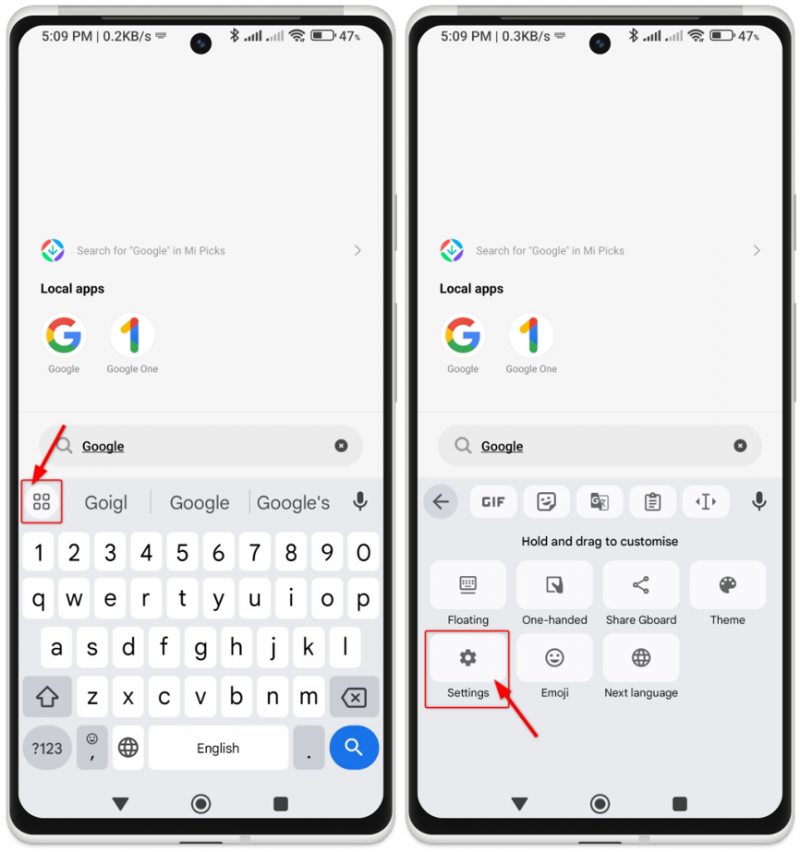
Шаг 2 : перейдите к настройкам конфиденциальности в Gboard. Найдите вариант под названием Удалите выученные слова и данные и нажмите на них.
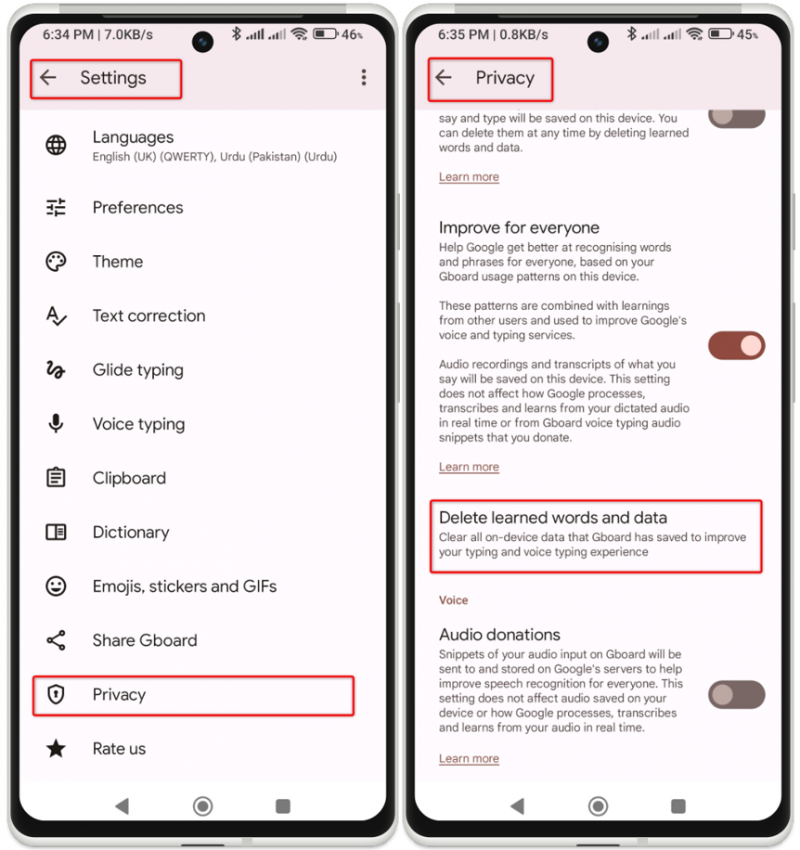
Шаг 3 : На экране появится код. Введите код, как показано, и нажмите кнопку OK.
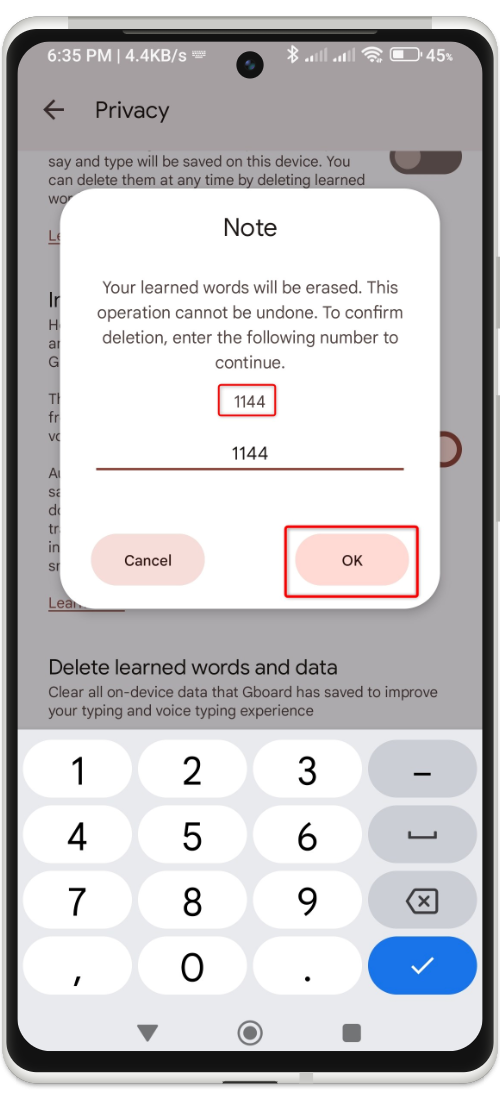
Вот и все! Все слова, которые Gboard узнал из вашего набора текста и голосового ввода, будут удалены.
Обратите внимание, что этот метод не удалит слова из словаря Gboard.
Как удалить все выученные слова из Microsoft SwiftKey на Android
Если ваша клавиатура SwiftKey выучила много слов и фраз, удаление их по одному может занять много времени. К счастью, SwiftKey предлагает удобное решение, позволяющее сразу удалить все изученные данные с клавиатуры Android. Выполните следующие шаги, чтобы удалить выученные слова в Microsoft SwiftKey:
Шаг 1 : Как и в Gboard, мы также можем получить доступ к настройкам SwiftKey непосредственно с самой клавиатуры. Откройте SwiftKey в любом поле ввода текста. Выберите значок меню с тремя точками в правой части клавиатуры. После этого в новом меню выберите Настройки .
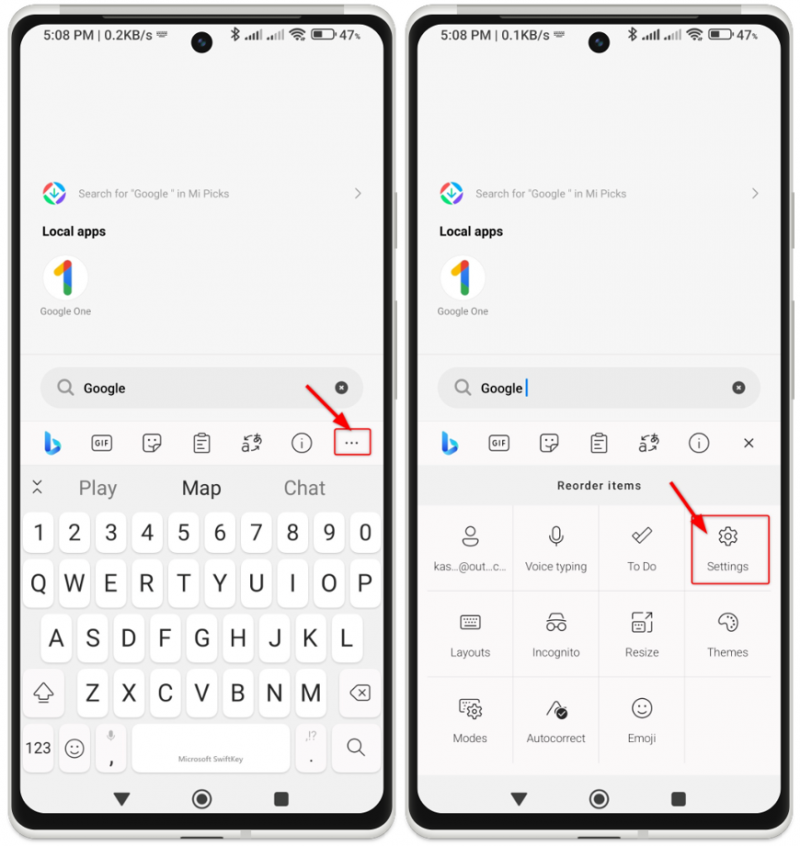
Шаг 2 : в настройках SwiftKey найдите и выберите Учетная запись. Найдите вариант под названием Удалить персональную резервную копию словаря и нажмите на него.
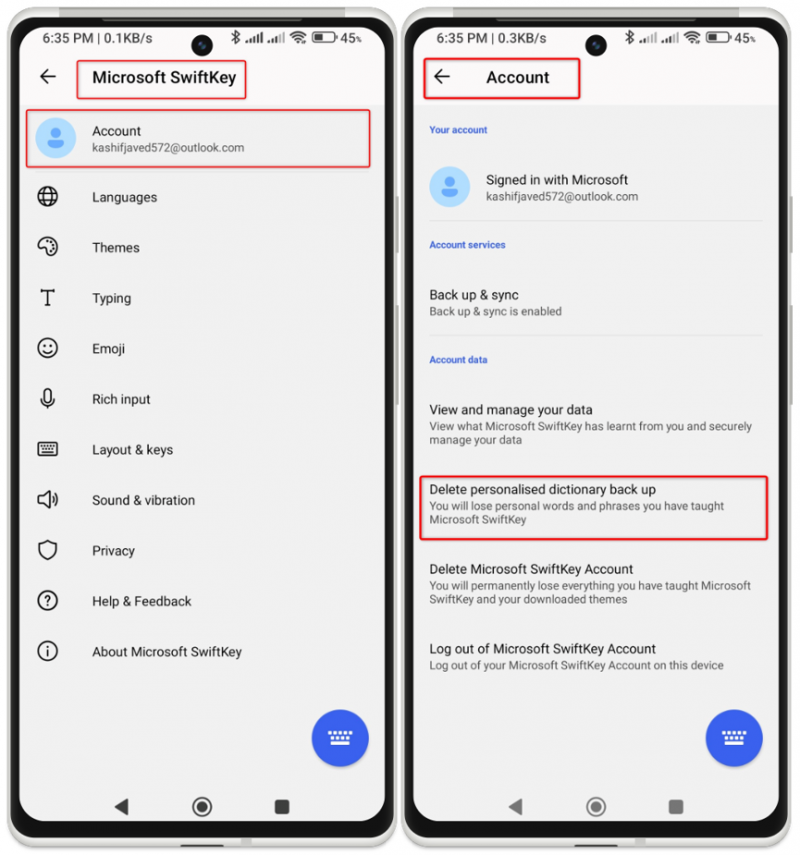
Шаг 3 : появится подтверждающее сообщение. Просто нажмите на Удалить кнопка. Как только персонализированный словарь будет очищен, вы увидите сообщение на экране.
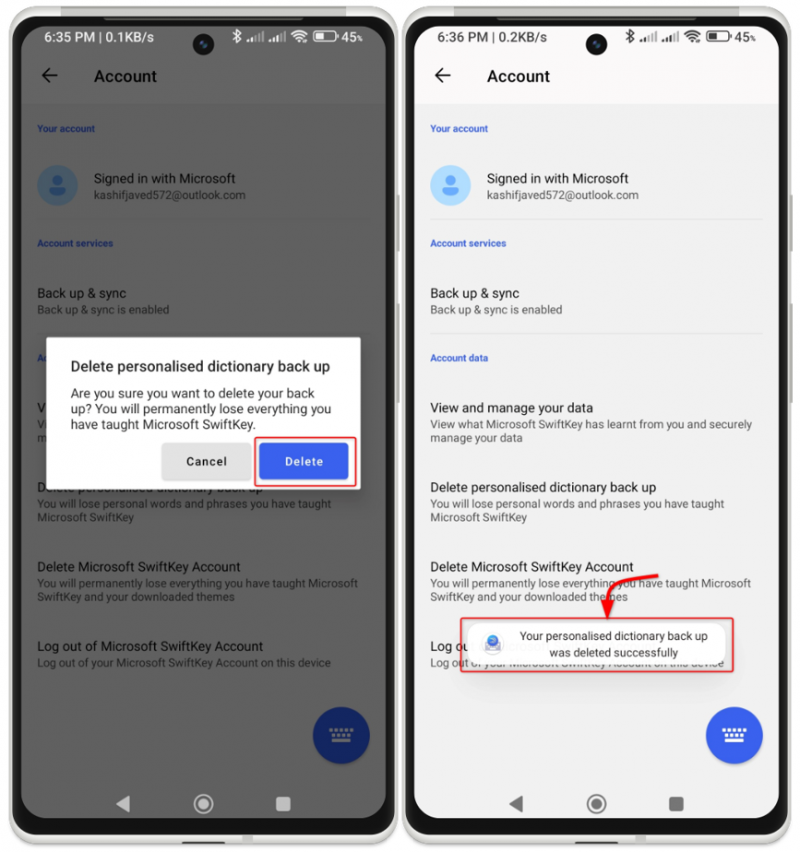
Шаг 4 : Теперь вернитесь на страницу настроек SwiftKey и найдите Ввод раздел. Нажать на Очистить вводимые данные чтобы удалить все слова, которые выучил SwiftKey.
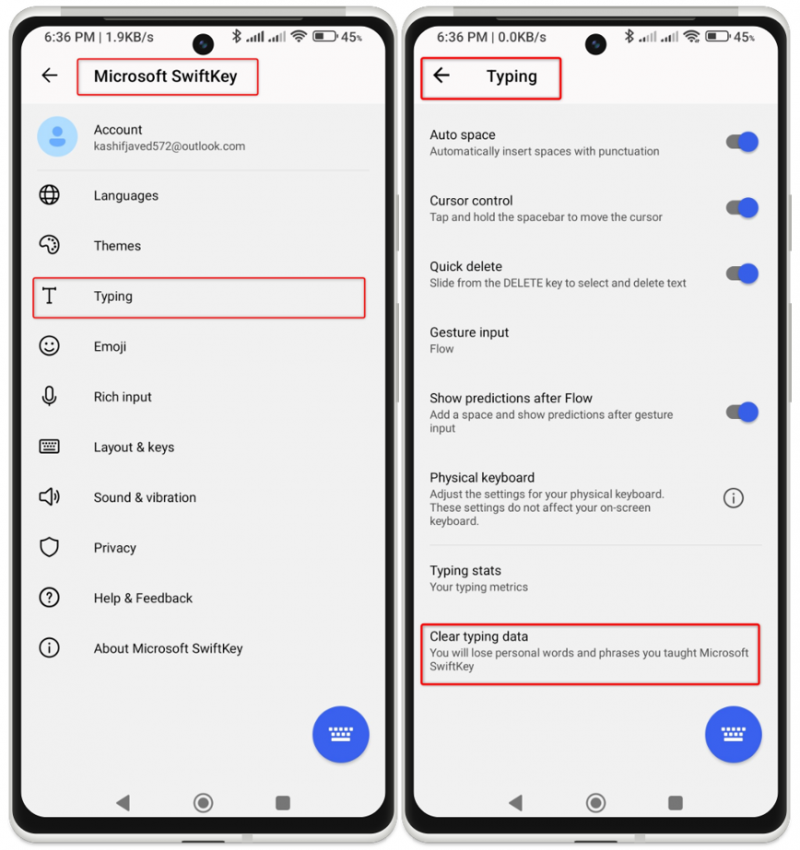
Шаг 5 : подтвердите свое решение, нажав кнопку «Продолжить» при появлении запроса. В нижней части экрана появится подтверждающее сообщение.
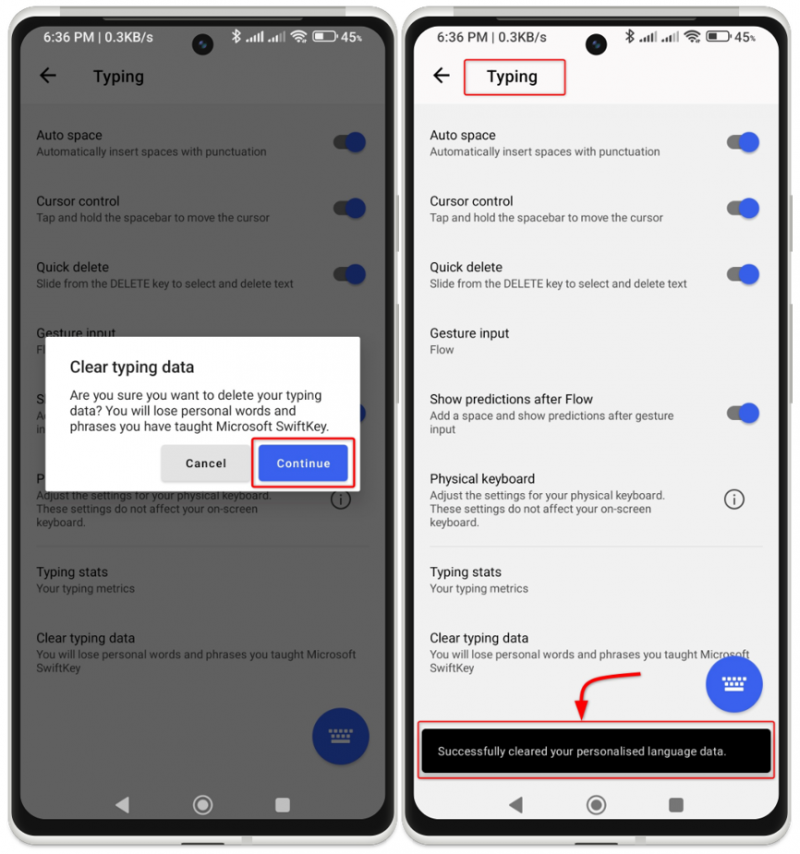
Вот и все! Вы больше не будете видеть опечатки или нежелательные слова в качестве подсказок на клавиатуре SwiftKey.
Заключение
Удаление выученных слов на устройстве Android может быть полезной практикой для сохранения конфиденциальности, повышения точности ввода и упрощения предиктивных текстовых предложений. Следуя методам, описанным в этой статье, вы можете легко удалить выученные слова со своего Android-устройства. Это позволяет начать заново и устраняет нежелательные предложения или персонализированные словарные слова с клавиатуры.